Kuidas Facebookis küsitlust luua?

Kui otsite, kuidas luua Facebookis küsitlust, et saada inimeste arvamust, siis meilt leiate kõik lahendused alates sündmustest, messengerist kuni looni; saate Facebookis küsitluse luua.
Hei kutid! Seega on pühade hooaeg edetabelites õige. Kas olete juba puhkuseplaanid teinud või alles valite, millist sihtkohta oma bucket listist vaadata? Nutitelefonid on tänapäeval hädavajalikud, kui on vaja reisida, eriti välismaale. Need mitte ainult ei aita ühenduses püsida, vaid on ka mitmeotstarbelised, täites meie kaartide, muusikapleieri, keeletõlgi jne rolli.
Siin on mõned põhilised näpunäited sellel pühadeperioodil, mis aitavad teil ilma murede ja probleemideta rahvusvaheliselt reisida.
Meie nutitelefon on reisimisel suureks abiks, olgu selleks siis lugude kuulamine, asukohtade navigeerimine kaardil või häältõlge välisriigis. Ilma nutitelefonita oleksime tõesti palju hädas.
Telefoni seadetes paar muudatust tehes saate muuta oma reisikogemuse veetlevaks. Vaatame selle üle!
Laadige võrguühenduseta kaardid alla
Kui olete sihtkoha valinud ja lennupiletid broneerinud, saate oma elu lihtsamaks teha nii. Enamik tuntud navigeerimisrakendusi, sealhulgas Google Maps, pakuvad meile võrguühenduseta kaartide funktsiooni, mis võimaldab meil kaartidele juurde pääseda isegi ilma Internetita. Reisides madala vastuvõtuga piirkondades või piirkondades, kus andmesideühendus on peaaegu olematu, võib see funktsioon olla tõesti kasulik.
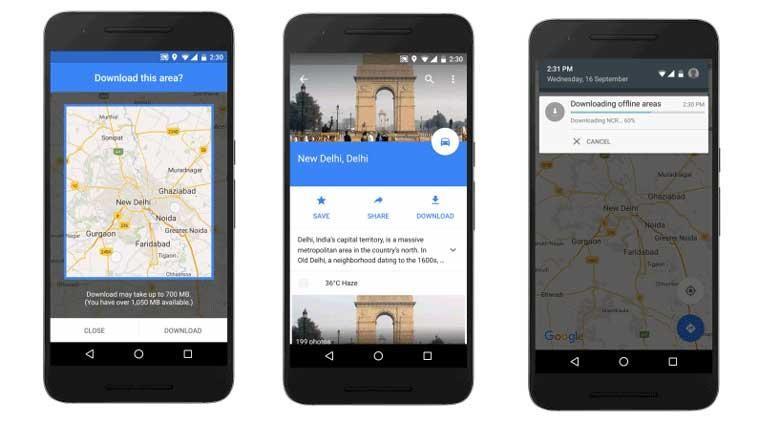
Kui olete lõpuks otsustanud võrgust välja lülitada, peate tegema järgmist.
Super mugav, kas pole? Loodame, et te ei eksi nüüd tihedates džunglites ega kõrberadadel maastikul sõites.
Vaadake ka: Kuidas kasutada Google Mapsi navigeerimist võrguühenduseta
Geotage oma pilte ilma võrgus olemata
Kiirete fotode jäädvustamine on nutitelefoni omamise üks parimaid eeliseid. Ja Geotag aitab meil meeles pidada erinevaid detaile seoses nende piltidega, näiteks kus see tehti, millal sellel klõpsati jne. Meie nutitelefon sorteerib ja hoiab meie mälestusi korrastatud geosildi teabe abil. Kuid kehva ühenduvusega piirkondades ei suuda meie nutitelefon sageli neid geosildi andmeid salvestada. Kuid rakenduse abil saate hõlpsasti oma piltidele geosildi asukoha otsida või lisada. Vaatame, kuidas!
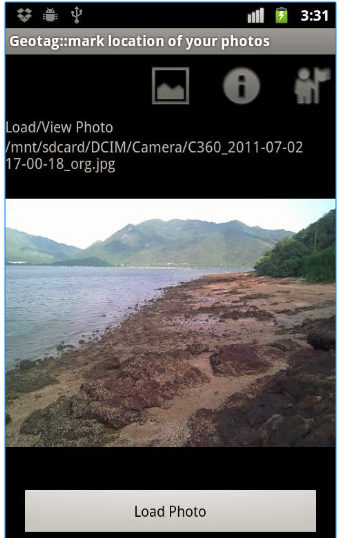
Üks mugav rakendus on Androidi sõbra Geotag. Android-seadmes geosildi lisamiseks piisab, kui valida pilt, puudutada lipuikooni ja seejärel valida asukoha määramine> Otsi asukohta. Rakendus kuvab seejärel Google'i kaardid koheselt ekraanile. Seejärel saate hõlpsalt valida pildistamise täpse asukoha ja salvestada mobiilsed andmed.
Vaadake ka: 5 hämmastavat Google Mapsi näpunäidet ja nippi 2017. aastaks
Luba võrguühenduseta tõlge
Kas plaanite välismaa reisi? Tõenäoliselt seisate silmitsi keelebarjääri tõttu probleemidega, kuna sealsed inimesed ei saa suhelda teie emakeeles. Sellest probleemist ülesaamiseks saate teha järgmist.
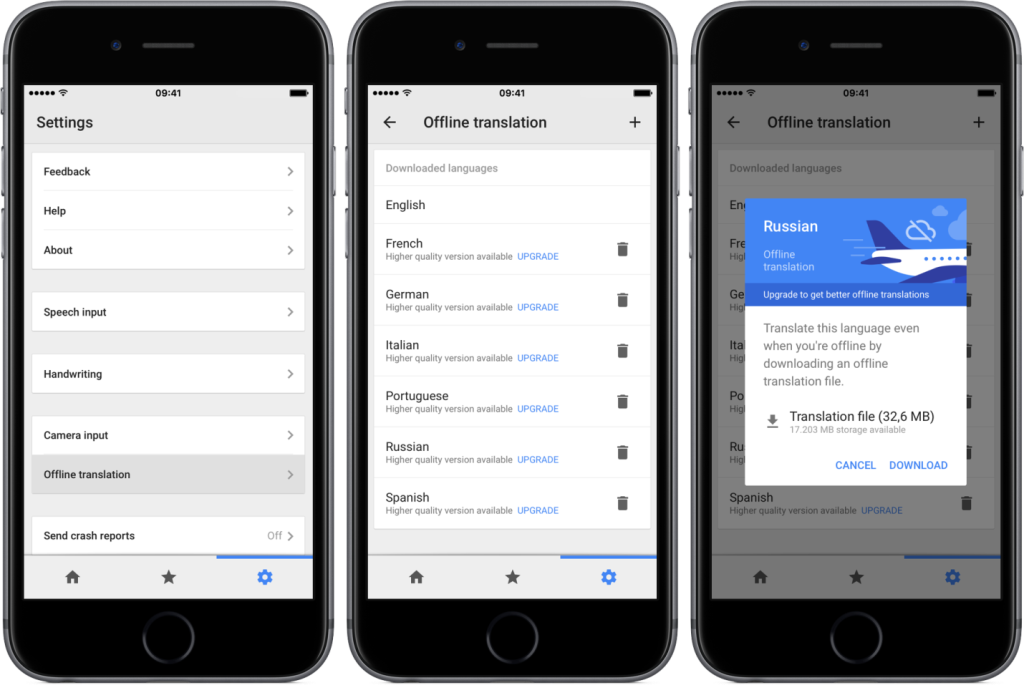
See salvestab sõnastiku teie telefoni sisemällu, võimaldades teil kasutada Google'i tõlget isegi ilma Internetita.
Siin on mõned asjad, mida puhkuse planeerimisel meeles pidada. Ärge laske oma Interneti-andmesideplaanil enam muretseda! Minge ja looge ilusaid mälestusi, sõbrad.
Järgmine lugemine: 6 parimat häältõlkerakendust Android 2017 jaoks
Kui otsite, kuidas luua Facebookis küsitlust, et saada inimeste arvamust, siis meilt leiate kõik lahendused alates sündmustest, messengerist kuni looni; saate Facebookis küsitluse luua.
Kas soovite aegunud pääsmeid kustutada ja Apple Walleti korda teha? Järgige selles artiklis, kuidas Apple Walletist üksusi eemaldada.
Olenemata sellest, kas olete täiskasvanud või noor, võite proovida neid värvimisrakendusi, et vallandada oma loovus ja rahustada meelt.
See õpetus näitab, kuidas lahendada probleem, kuna Apple iPhone'i või iPadi seade kuvab vales asukohas.
Vaadake, kuidas saate režiimi Mitte segada iPadis lubada ja hallata, et saaksite keskenduda sellele, mida tuleb teha. Siin on juhised, mida järgida.
Vaadake erinevaid viise, kuidas saate oma iPadi klaviatuuri suuremaks muuta ilma kolmanda osapoole rakenduseta. Vaadake ka, kuidas klaviatuur rakendusega muutub.
Kas seisate silmitsi sellega, et iTunes ei tuvasta oma Windows 11 arvutis iPhone'i või iPadi viga? Proovige neid tõestatud meetodeid probleemi koheseks lahendamiseks!
Kas tunnete, et teie iPad ei anna tööd kiiresti? Kas te ei saa uusimale iPadOS-ile üle minna? Siit leiate märgid, mis näitavad, et peate iPadi uuendama!
Kas otsite juhiseid, kuidas Excelis automaatset salvestamist sisse lülitada? Lugege seda juhendit automaatse salvestamise sisselülitamise kohta Excelis Macis, Windows 11-s ja iPadis.
Vaadake, kuidas saate Microsoft Edge'i paroole kontrolli all hoida ja takistada brauserit tulevasi paroole salvestamast.







